Twitch ne se limite pas au gaming, c’est une véritable expérience de branding à part entière. L’un des moyens les plus efficaces d’affirmer ton identité sur la plateforme, c’est par ton modèle de bannière Twitch . Que ce soit via l’en-tête de ta chaîne, un écran hors ligne ou encore un visuel d’attente avant le live, cet espace visuel donne à tes viewers un aperçu de ta personnalité avant même que tu ne prennes la parole.
Les bannières Twitch s’affichent généralement sur la page de profil, sur ordinateur comme sur mobile, et dès que ton live est hors ligne. Ces éléments sont bien souvent la première chose que les visiteurs remarquent. Elles servent à capter l’attention, partager ton planning ou tout simplement affirmer ton univers visuel.
La bonne nouvelle ? Pas besoin de gros logiciels de design pour commencer ! Avec Wondershare Filmora, tu peux créer ta bannière Twitch de A à Z, ou partir d’un modèle, ajouter des textes animés, des overlays stylés et des couleurs en accord avec ta marque, sans quitter l’éditeur.
On va voir ensemble comment et quand utiliser une bannière Twitch, ce que Filmora propose pour les streamers et comment avoir un rendu pro même si tu débutes totalement.
Au programme :
Introduction au modèle de bannière Twitch
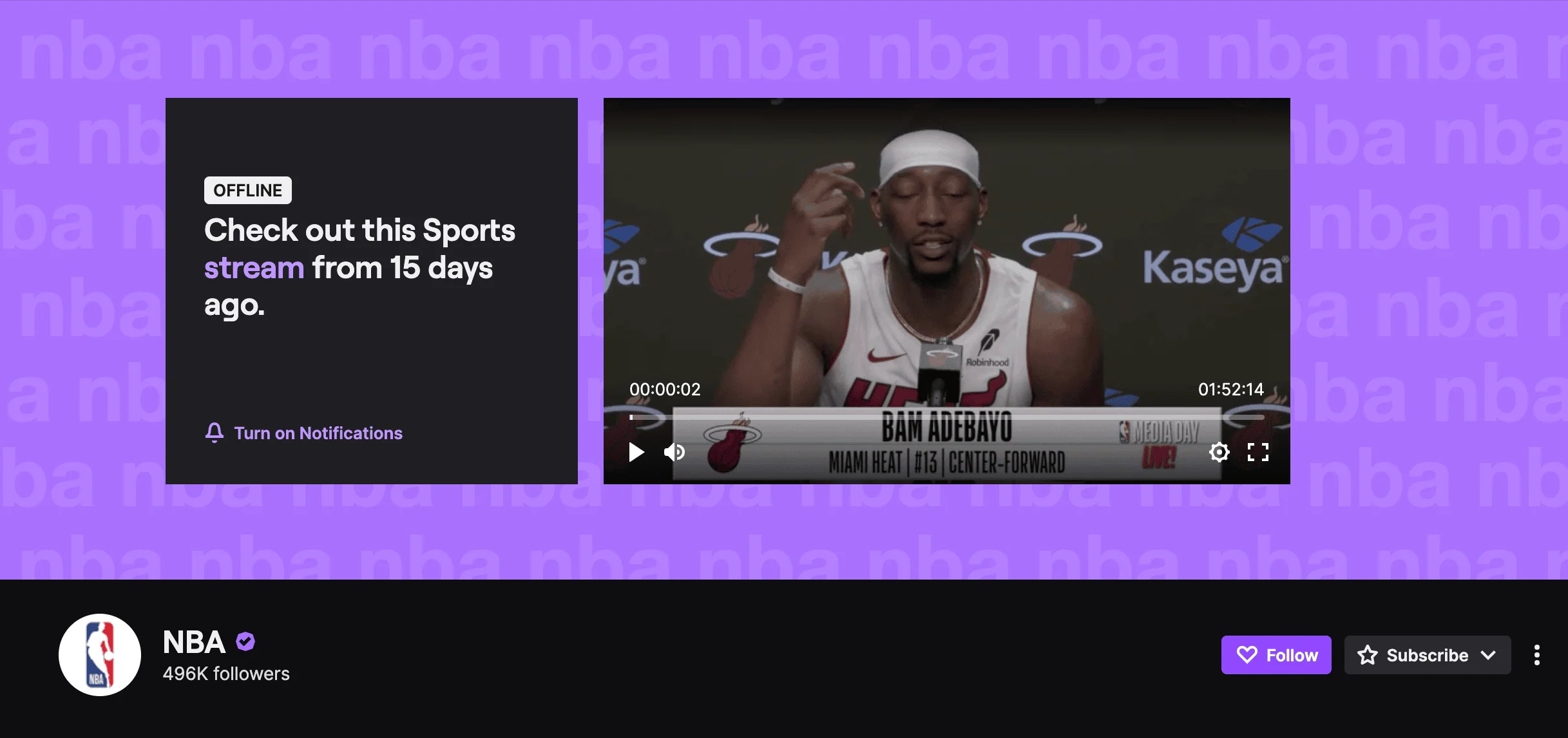
Quand et où utiliser ta bannière
Les bannières Twitch sont des éléments visuels qui servent à personnaliser et à brand ta chaîne de streaming. On les retrouve principalement aux endroits suivants :
- En-tête du profil : Affichée en haut de ta chaîne Twitch dès que quelqu’un arrive dessus.
- Écran hors ligne : Présent quand tu n’es pas en live, pratique pour partager ton planning ou mettre en avant tes réseaux sociaux.
- Panneaux et écrans de démarrage : Font partie d’un pack complet d’overlays pour renforcer ton branding sur l’ensemble de ton stream.
Ces bannières ont plusieurs utilités :
- Présenter l’identité de ta chaîne
- Informer tes followers de ton planning
- Mettre en avant les infos clés comme tes réseaux sociaux ou ton slogan
Que tu sois nouveau streamer ou pro qui upgrade son visuel, la bannière permet de marquer les esprits dès le premier coup d’œil.
Intégrer la bannière à ton workflow de montage
En général, le modèle de bannière Twitch est créé lors de l’étape de branding, avant même les premiers lives. À ce moment-là, tu construis ton identité visuelle avec logo, intro et overlays.
Elle se combine souvent avec :
- Animations d’intro : Petite vidéo qui se lance avant le début du live
- Overlays : Cadres pour la webcam, chat ou alertes
- Alertes : Animations qui s’affichent à l’écran lors d’un follow, sub ou don
Avec Filmora, tu crées tous ces éléments au même endroit ! Pars d’une base blanche ou utilise les modèles prédéfinis pour obtenir un rendu cohérent sur toutes tes plateformes.
Ressources prêtes à l’emploi sur Filmora
Suggestions de ressources Filmora
Voici cinq ressources Filmora essentielles pour un modèle de bannière Twitch percutant, qu’il soit statique ou animé :
- Templates de texte & cartes titres
Utilise des styles de texte animés pour annoncer tes horaires de live, afficher ton pseudo ou accueillir tes followers. Choisis entre polices modernes épurées ou designs à thème : glitch, vaporwave, néon, etc.
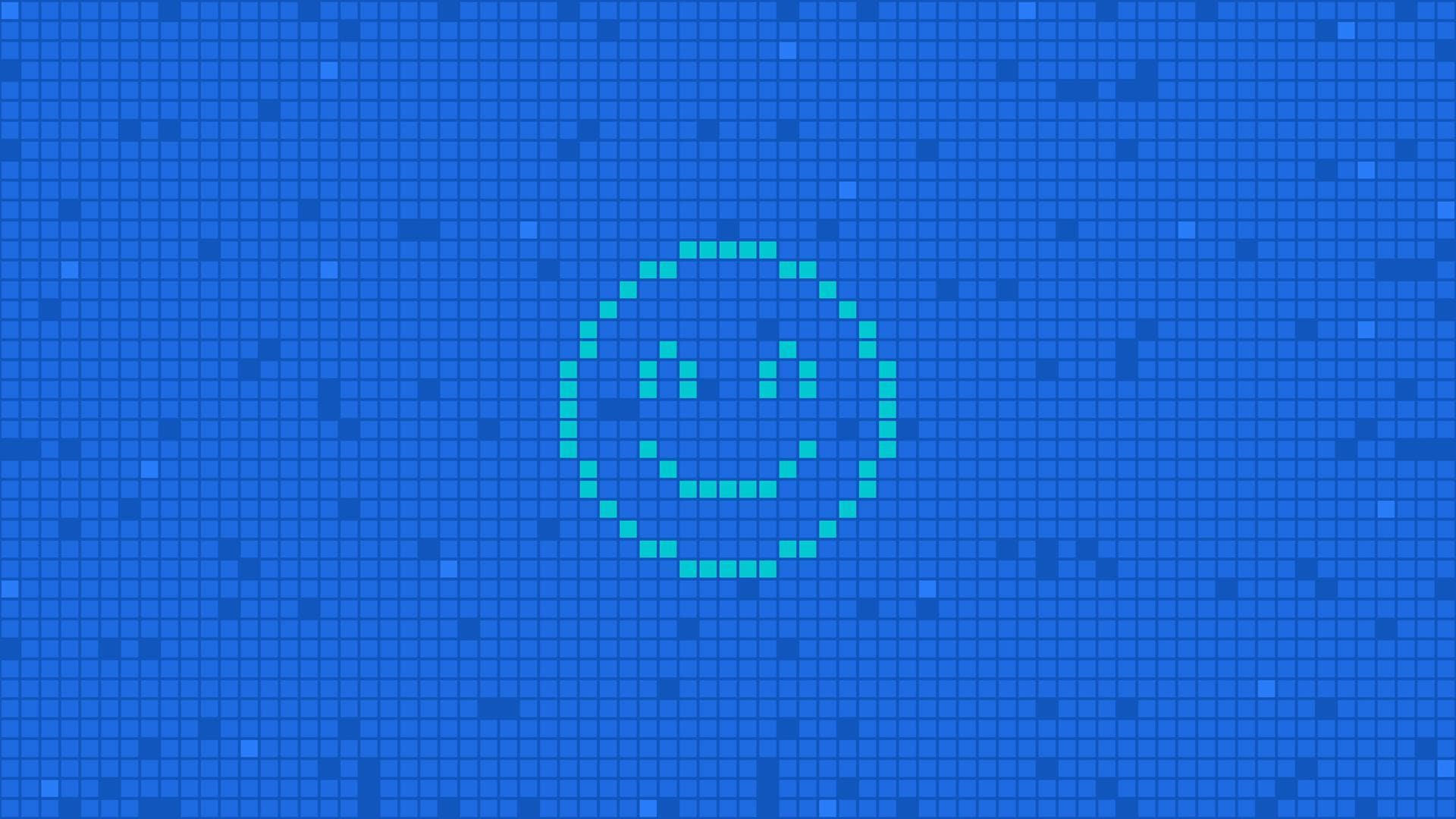

- Titres & labels graphiques
Parfaits pour ajouter un pseudo, le planning, ou des sections comme « Back Soon » ou « Starting Soon ». Super utiles pour les écrans off ou les intros en boucle.
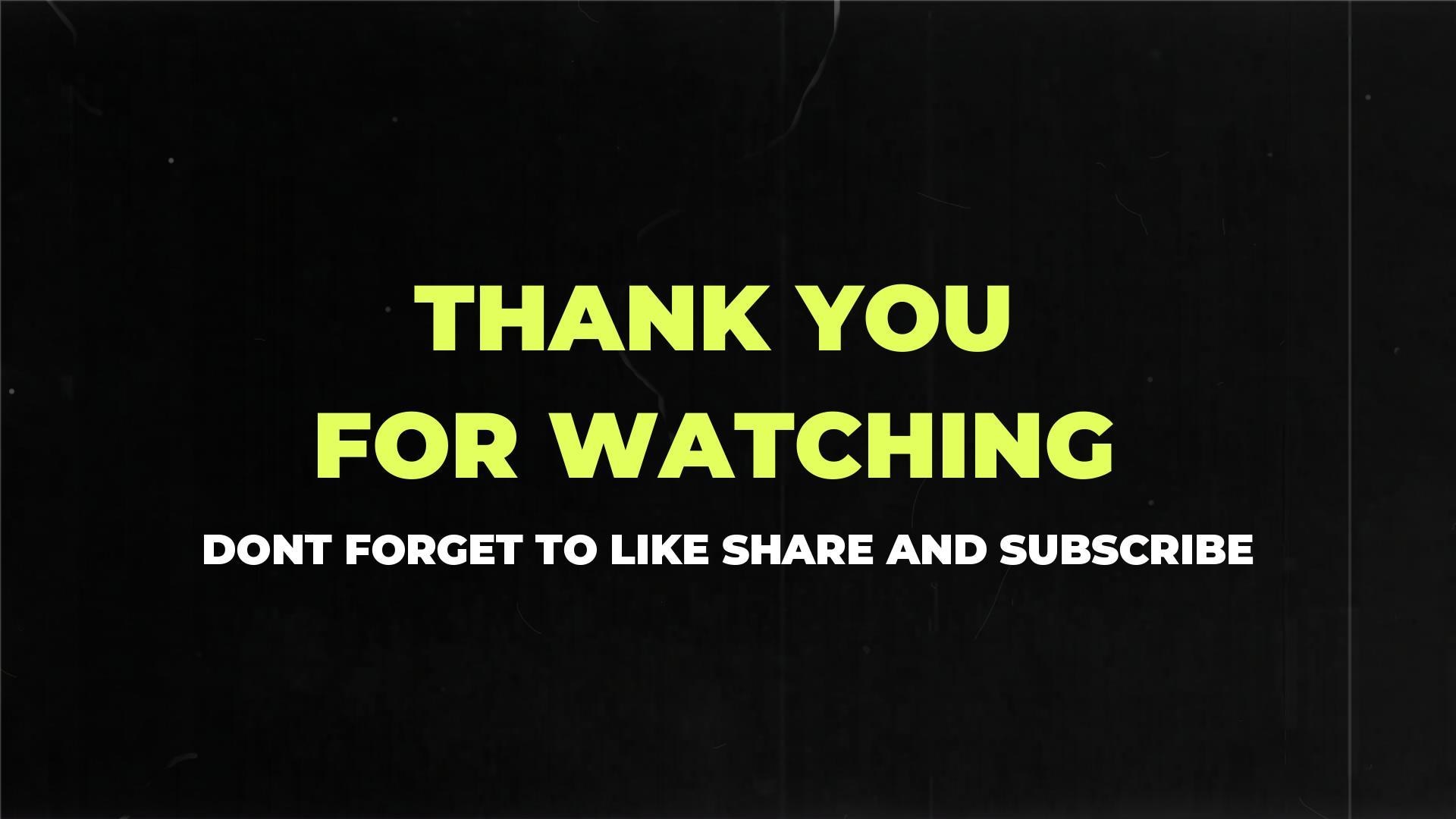
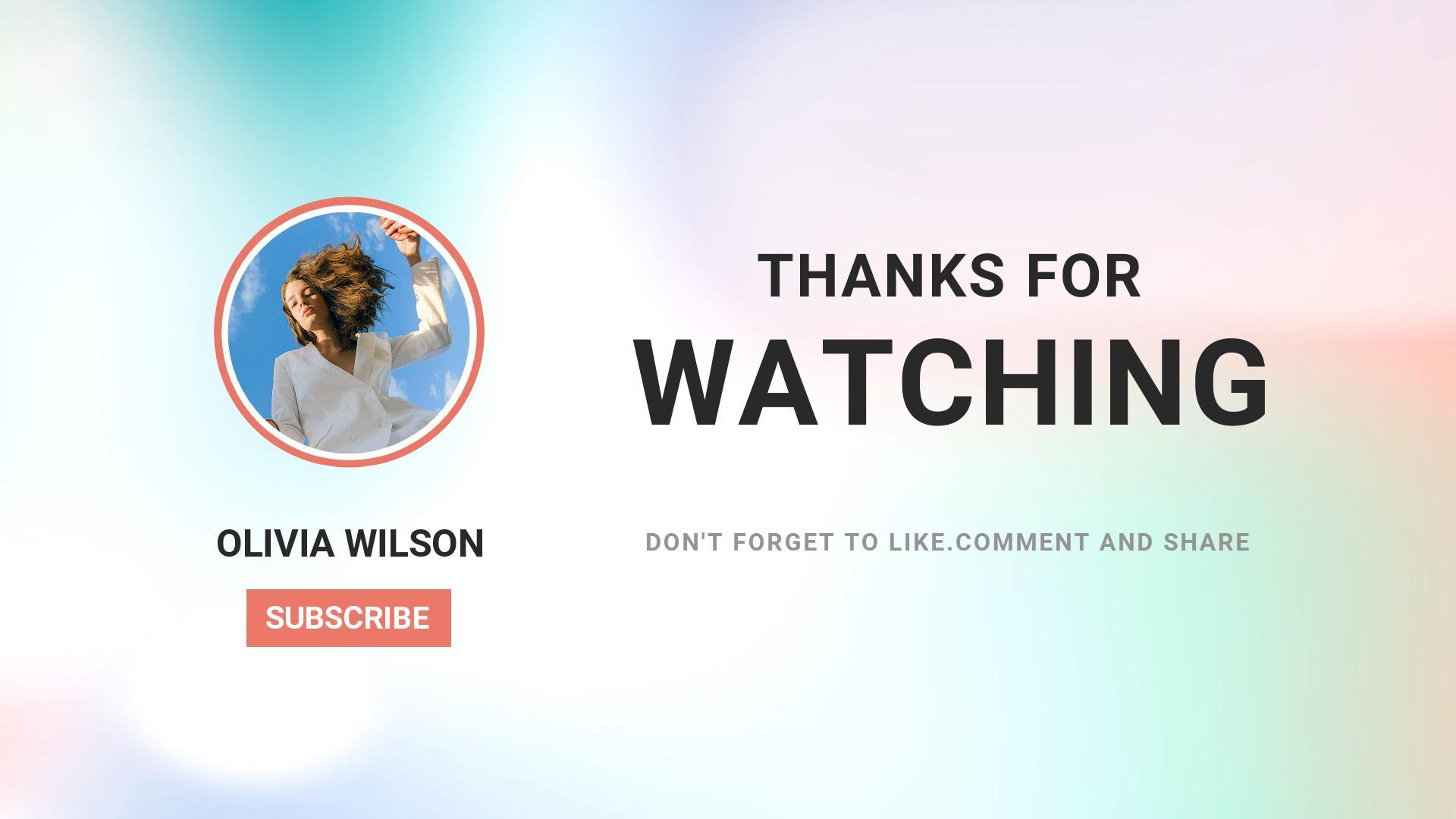
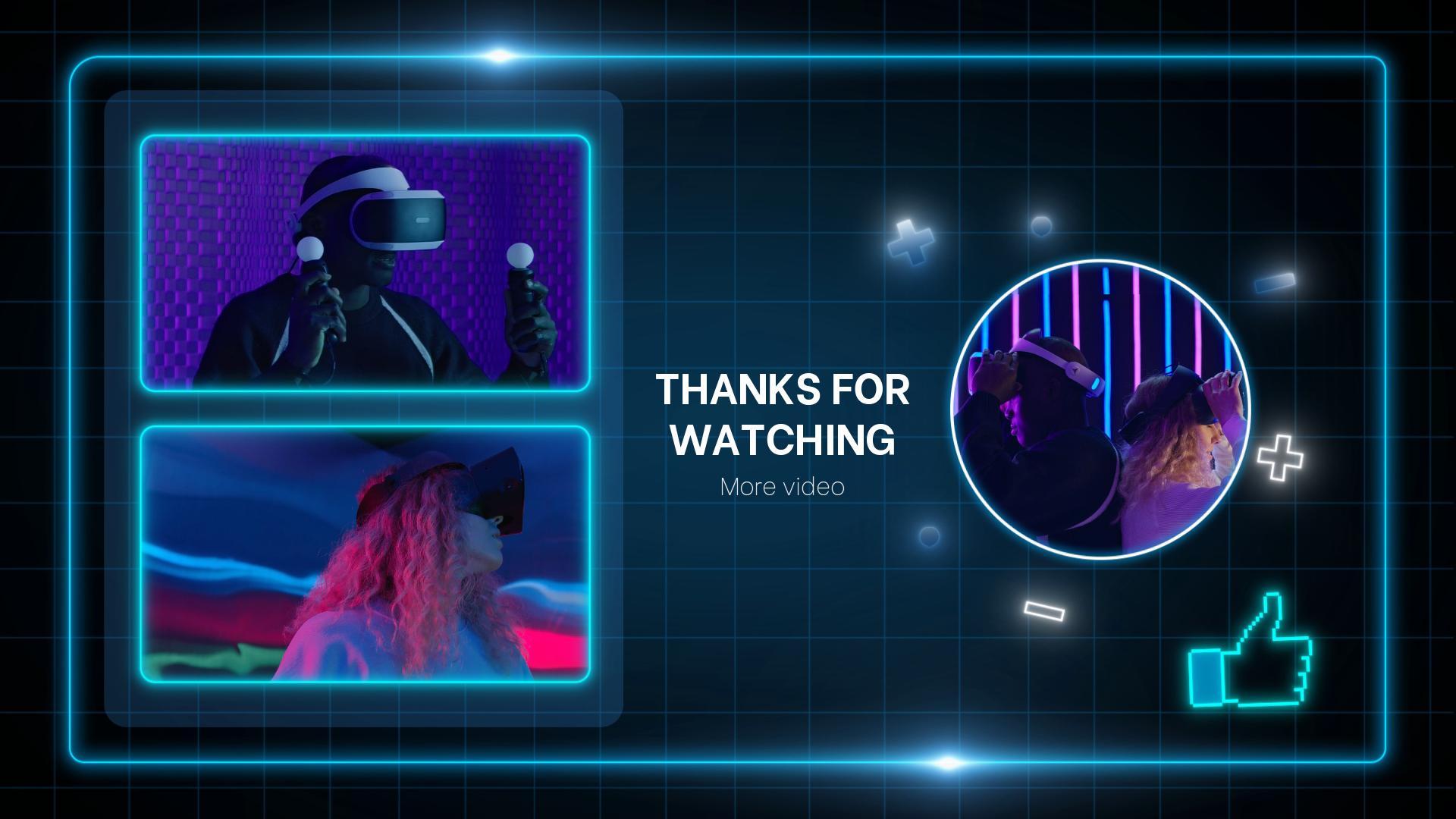
- Presets d’animation
Ajoute du mouvement pour dynamiser ta bannière : effets de flottement, icônes rebondissantes ou contours lumineux pour un rendu pro sans trop en faire.
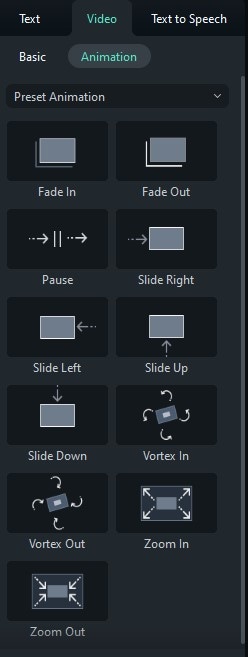
Toutes ces ressources sont compatibles avec l’éditeur Filmora en glisser-déposer, pour superposer, animer et exporter facilement tes bannières prêtes pour Twitch, même si tu débutes en montage.
Guide étape par étape
Envie d’utiliser un modèle de bannière Twitch personnalisé avec Filmora ? Du header statique à l’écran hors-ligne animé, tout est accessible en quelques clics. Aucune expérience en design requise ! Voici le process simple en six étapes pour t’y mettre :
Étape 1 Créer un nouveau projet
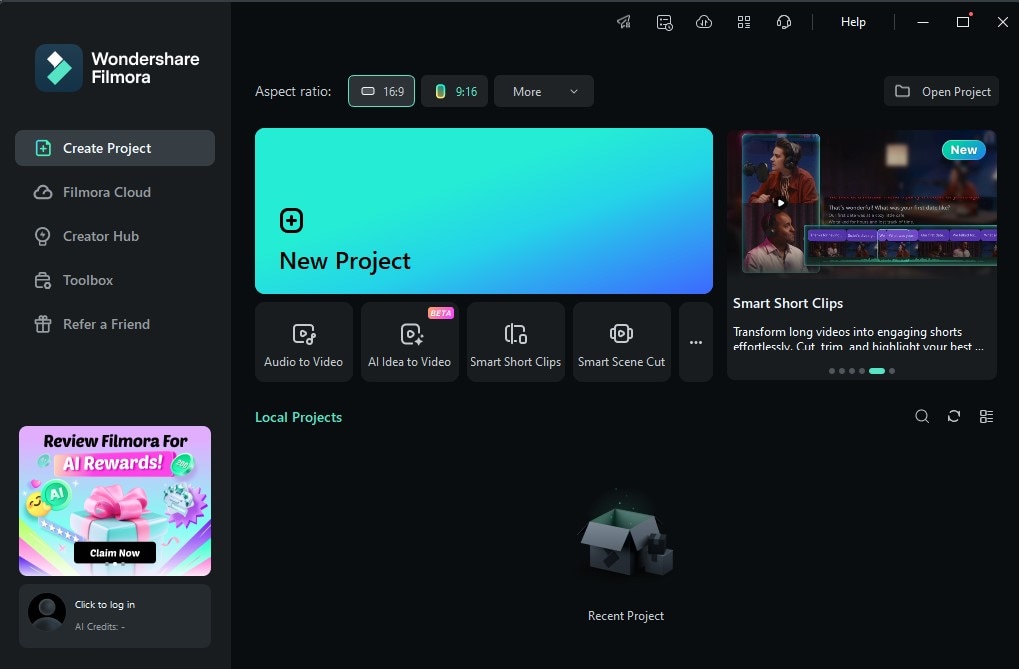
Lance Wondershare Filmora. Clique sur « Nouveau projet » pour démarrer.
Avant tout, règle la résolution de ta vidéo selon le type de bannière voulu.
- Pour un header de profil, choisis 1200x480px.
- Pour un écran offline ou une bannière plein écran, préfère 1920x1080px.
De cette façon, ta bannière gardera le bon format sur Twitch, sans étirement ni découpe. Tu commences avec une page blanche, prêt à designer !
Étape 2 Importer tes visuels & logos
Ajoute ensuite tes éléments de branding : télécharge ton logo Twitch, ta photo de profil et les icônes de réseaux que tu veux afficher.
Ces visuels racontent qui tu es et où te suivre en dehors de Twitch. Glisse-dépose chaque élément sur la bannière et place-les là où c’est le plus pertinent. Pense à laisser de l’espace, pour que l’ensemble soit bien lisible.
Étape 3 Intégrer fonds & overlays
Passe à l’arrière-plan ! Choisis une couleur unie, un dégradé ou même un overlay animé comme background.
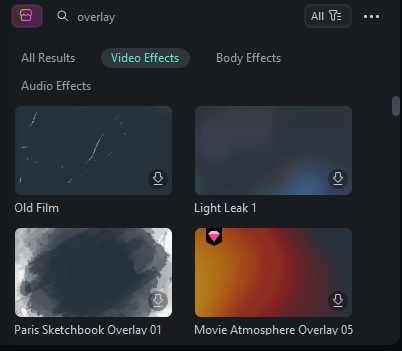
Retrouve plein d’options dans les onglets « Effets » ou « Éléments » de Filmora.
Pour un rendu propre, privilégie des tons doux ou subtils. Pour de l’impact, ose les effets glitch ou les lumières. Ajuste la luminosité, la couleur, la transparence pour obtenir l’ambiance visuelle de ta chaîne.
Étape 4 Ajouter et styliser ton texte
Va dans la section « Titres », choisis la typo qui colle à ton style.
C’est ici que tu places le nom du stream, ton planning (« En live vendredi 20h »), ou ton slogan.
Une fois le texte installé, modifie la police, la couleur, l’ombre, l’alignement… Garde à l’esprit que le rendu doit rester lisible sur mobile : texte assez gros, couleur tranchée pour bien ressortir sur le fond.
Étape 5 Animer les éléments clés
Pour donner du peps à ta bannière, anime certains éléments !
Grâce aux presets « Mouvement » de Filmora, fais flotter un texte, rebondir un logo, ou fais apparaître discrètement une icône. Essaie aussi l’animation image par image pour créer un contour lumineux ou un effet de lumière subtil. Ces ajouts dynamisent ta bannière, surtout pour les écrans hors-ligne animés.
Étape 6 Exporter au bon format
Dès que le résultat te plaît, il ne reste plus qu’à exporter et enregistrer.
- Sélectionne le format PNG si ta bannière est statique (comme un header).
- Préférer MP4 pour une version animée (du type écran offline avec mouvement).
Pense à garder la résolution définie au départ — ça évite la mauvaise surprise du redimensionnement par Twitch. Ensuite, direction ton Creator Dashboard Twitch, section « Brand », et upload ta bannière ou ton écran.
Voilà ! En six étapes, ta bannière Twitch colle à ton image et fait ressortir ta chaîne.
Bonnes pratiques et techniques associées
Les bonnes pratiques
Pour qu’un modèle de bannière Twitch ait vraiment de l’impact, pense à ces astuces pro :
- Harmonise ton branding
Utilise la même police, palette de couleurs et logo sur la bannière, les overlays et tous tes visuels. Ton public te reconnaîtra au premier coup d’œil. - Privilégie la lisibilité
Évite les polices trop fantaisie : opte pour du texte simple, clair et gras, surtout pour les horaires ou les pseudos. - Mets l’info essentielle en valeur
Horaires, réseaux ou statut (« Offline », « Bientôt en live ») doivent être au centre, sans risque d’être masqués par l’interface Twitch.
Une bonne bannière Twitch, ce n’est pas juste du beau : ça doit être clair et direct. Si tu maîtrises la hiérarchie de tes infos et l’harmonie visuelle, ta chaîne gagnera tout de suite en professionnalisme et en attractivité.
Techniques créatives associées
Tu veux aller plus loin dans ton branding Twitch ? Complète ton modèle de bannière Twitch avec ces autres éléments tendances :
- Intro animée ou écran offline dynamique
Crée sur Filmora une animation en boucle avec musique et motion design. Idéal pour garder l’attention durant les pauses ou avant le live. - Design de panneaux Twitch
Utilise un thème visuel coordonné pour tes panneaux « À propos », « Dons » ou « Chat Rules ». Filmora permet d’exporter facilement des frames statiques. - Palette de couleurs cohérente
Limite-toi à 2 ou 3 couleurs principales sur overlays, alertes et bannière. Effet : ta chaîne paraît bien pensée, jamais brouillonne.
Ces petits plus valorisent le rendu du stream et montrent à ton public que tu soignes vraiment la qualité de ton contenu.
Conclusion
Un modèle de bannière Twitch bien pensé booste l’esthétique de ton stream, t’aide à attirer des followers et construit l’image de ta marque en quelques instants. Grâce aux outils Filmora intégrés, créer une bannière Twitch devient aussi simple qu’un glisser-déposer personnalisé.
Filmora te laisse exprimer ta créativité : intros animées, écrans off stylés, pas besoin d’être graphiste pro ! Lance-toi de zéro ou peaufine un modèle pour affirmer ton identité de streamer.
Prêt à passer au niveau supérieur ? Télécharge Wondershare Filmora dès maintenant et commence à créer des bannières Twitch à ton image, aussi audacieuses que ton contenu.



 Sécurité 100 % vérifiée | Aucun abonnement requis | Aucun logiciel malveillant
Sécurité 100 % vérifiée | Aucun abonnement requis | Aucun logiciel malveillant


